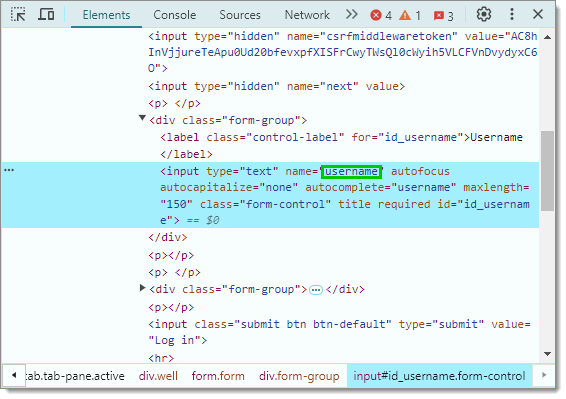L'entrée de site Web est utile pour pointer vers un site Web et avoir les informations de connexion déjà remplies. Certaines étapes sont nécessaires pour envoyer correctement le nom d'utilisateur et le mot de passe et selon le site Web, le processus peut être automatique ou peut nécessiter des étapes supplémentaires.
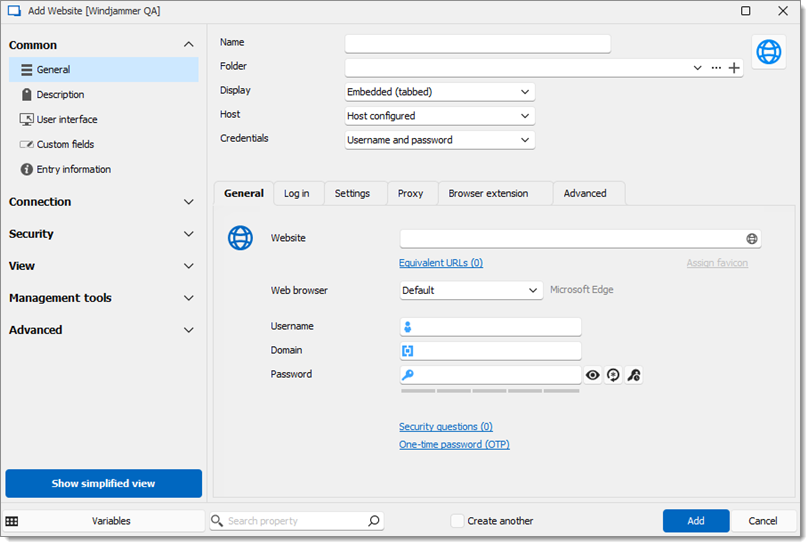
Aperçu des champs d'entrée de site Web
-
Nom d'utilisateur : Saisir le nom d'utilisateur pour ce site Web.
-
Domaine : Saisir le domaine pour ce site Web.
-
Mot de passe : Saisir le mot de passe pour ce site Web.

Identifiants -
Remplissage automatique de la connexion : Remplit automatiquement les champs d'identification lors de l'ouverture de la page Web.
-
Délai de remplissage automatique : Définir un délai entre l'ouverture de la page Web et la tentative de fonction de remplissage automatique.
-
Soumission automatique : Soumet automatiquement les identifiants et essaie de se connecter au site Web.
Dans l'onglet Connexion, l'Authentification doit être réglée sur Formulaire et les options Remplissage automatique de la connexion et Soumission automatique activées.
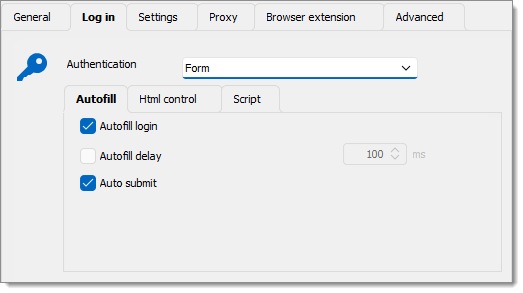
La commande Découvrir recherche les champs dans la page Web qui correspondent à ceux de l'entrée. Cela permet à l'application de trouver les champs appropriés à remplir lors de la connexion au site Web.
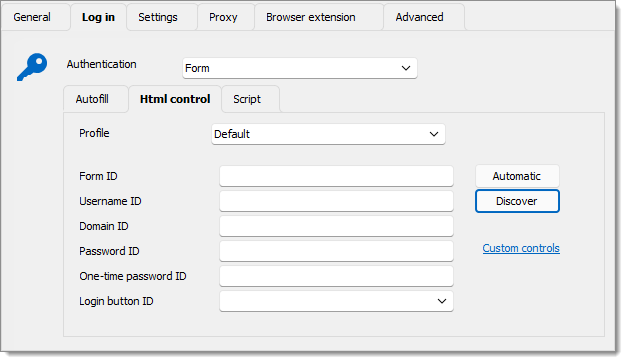
Dépannage des champs manquants
Un navigateur extérieur à Remote Desktop Manager doit être utilisé avec cette méthode de dépannage.
Pour certains sites Web, la fonction de remplissage automatique ne fonctionne pas automatiquement. Il est important de noter que certains sites Web vous empêcheront de remplir automatiquement vos identifiants. Cette méthode montre comment identifier manuellement les ID correspondant aux champs de connexion sur la page Web.
Pour les champs de nom d'utilisateur et de mot de passe, cliquer avec le bouton droit à l'intérieur de chaque champ et cliquer sur Inspecter.
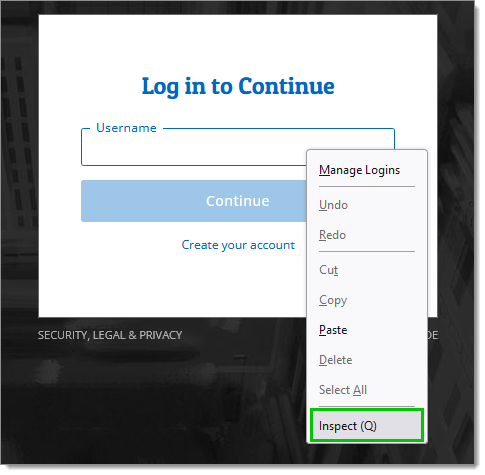
Vous verrez les ID correspondants à utiliser dans l'onglet Contrôle Html de la session Site Web dans Remote Desktop Manager.
Ci-dessous un exemple de l'inspection pour le champ Nom d'utilisateur. Vous pouvez voir que l'ID du nom d'utilisateur est "username".